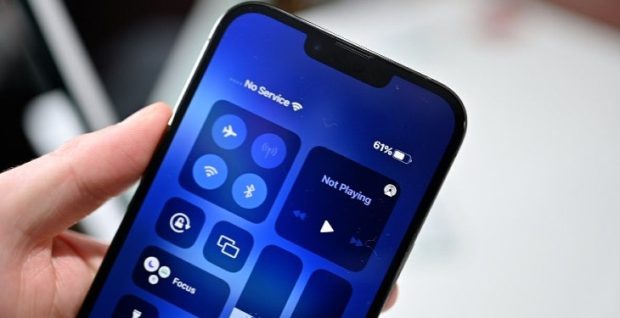اپل سری آیفون های خود را به روز کرده است و آیفون 13 و آیفون 13 پرو جدید با سخت افزار بهبود یافته، طراحی دوربین جدید و سیستم عامل به روز شده به بازار عرضه شده است. و درست مانند نسلهای قبلی خود، این آیفون جدید نیز ارزان نیست. طبیعتا اگر این گوشی را خریداری کردهاید، منطقی است که تمام ویژگیها و تنظیمات را بررسی کنید تا حداکثر استفاده را از آن ببرید.
اطلاعیه های برنامه
اعلانها میتوانند حواستان را پرت کنند، به خصوص زمانی که تعداد زیادی برنامه در گوشی خود دارید. خبر خوب این است که با آیفون 13 خود، اکنون میتوانید اعلانها را برنامهریزی کنید تا در زمان دلخواه شما حواستان را پرت کنند. این ویژگی که Scheduled Summary نام دارد، به شما کمک میکند تا اعلانهای غیر کاربردی را از برنامههای بی اهمیت حذف کنید.
برای فعال کردن آن، به Settings > Notifications > Scheduled Notifications بروید و سوییچ را تغییر دهید. سپس، برنامههایی را انتخاب کنید که میتوانید اعلانهای آنها را برای نیمی از روز نادیده بگیرید.
حالت فوکوس را تغییر دهید
در آیفون 13 شما میتوانید حالت DND را در آیفون خود تغییر دهید. با حالت فوکوس، اکنون میتوانید برنامهها یا مخاطبینی را انتخاب کنید که میتوانند در زمانی مشخص برای شما اعلان ارسال کنند یا با شما تماس بگیرند. در عین حال، شما همچنین میتوانید افرادی را انتخاب کنید که در یک پروفایل شخصی پیامشان برای شما ارسال شود. این ویژگی زمانی کاربرد دارد که شما در جمع خاصی هستید و نمیخواهید اطرافیان پیامهای شخصی شما را ببینند.
برای ایجاد پروفایل شخصی و اختصاصی، به تنظیمات > فوکوس بروید.
یک نکته حرفهای: میتوانید از طریق (Spotlight Search) مستقیماً از صفحههای قفل شده استفاده کنید. فقط کافی است انگشت خود را روی صفحه قفل به پایین بکشید و صفحه جستجو بلافاصله در آنجا قرار خواهد گرفت.
این قابلیت و بسیاری دیگر از قابلیتهای دیگر را در تمام این سری آیفون میتوانید مشاهده کنید و در واقع iPhone 13 Pro Max هم همین امکانات را دارد. تفاوت پرومکس با 13 هرچند پندان چشمگیر نیست اما داشتن یک لنز اضافه و سایز بزرگتر از نکات قابل توجه آن است. بعضی از افراد به داشتن گوشی بزرگ عادت کردهاند و ترجیح میدهند همچنان همان سایز را داشته باشند.
اسکرین شات سریع و آسان
در حقیقت، گرفتن اسکرین شات در آیفون میتواند کمی دردسرساز باشد. شما باید همه دکمهها را با هم فشار دهید، و در برخی مواقع، ممکن است یک حادثه تصادفی باشد. در تلفن جدید خود، اکنون میتوانید برای گرفتن اسکرین شات، به سادگی دو ضربه یا سه ضربه به پشت گوشی بزنید. این کار راحت و بسیار سریع است.
برای فعال کردن آن، به تنظیمات Accessibility بروید و گزینه یا لمس را انتخاب کنید. پس از داخل شدن، به پایین اسکرول کنید تا گزینه Back Tap را ببینید. یکی از گزینهها (دو/سه گانه) را انتخاب کنید و سپس از منو Screenshot را انتخاب کنید.
متن را از طریق دوربین اسکن کنید
آیفون 13 همچنین دارای یک ترفند ساده است که در آن میتوانید متن را مستقیماً از دوربین اسکن کرده و آن را در یک سند قرار دهید. با استفاده از آن میتوانید از تایپ آدرسها و سایر متون به صورت دستی صرف نظر کنید.
تنها کاری که باید انجام دهید این است که دوربین خود را به سمت یک قطعه متن بگیرید. در گوشه سمت راست پایین یک نماد کوچک شبیه به متن را خواهید دید. برای انتخاب خطوط متن روی آن ضربه بزنید. همچنین در این مقاله میتوانید بهترین نکته ها برای عکاسی بهتر با ایفون 13 را مطالعه کنید.
تصاویر را انتخاب کنید
یکی دیگر از ویژگیهای جالب این است که میتوانید محتوا را بین برنامههای انتخاب کنید و به محل مورد نظر خود انتقال دهید. به عنوان مثال هنگامی که در مرورگر هستید میتوانید و چند عکس نظرتان را جلب کرده، میتوانید موارد مورد نظر خود را با انگشت انتخاب کنید و به محل مورد نظر خود انتقال دهید. این از دانلود راحتتر است و کار شما را چند برابر آسان میکند. برای جابجایی متن یا تصاویر بین برنامهها، روی سوژه به مدت طولانی فشار دهید تا شفاف شود.
سپس، با نگه داشتن اشیاء انتخاب شده، انگشت خود را به سمت محل برنامه مورد نظر بکشید تا به برنامه مورد نظر خود بروید و تصاویر را رها کنید. همانطور که ممکن است تا به حال حدس زده باشید این یک کار یک دست نیست. برای کشیدن و رها کردن محتوا به هر دو دست خود نیاز دارید.
دادههای عکسها را به راحتی بررسی کنید
اگر به خاطر داشته باشید در مدلهای قدیمی آیفون عکسها پس از مدتی حالت آرشیو پیدا میکرد و برای بازیابی باید مجدد آنها را دانلود میکردید و در واقع برای مدت زمان طولانی، آیفون به ما اجازه نمیداد جزئیات عکسها مانند اندازه، مکان و اطلاعات دوربین را ببینیم. خوشبختانه، این در تلفن جدید شما تغییر کرده است.
اکنون، میتوانید تمام جزئیات جدید را مشاهده کنید. به سادگی یک عکس را در گالری خود باز کنید و انگشت خود را به سمت بالا بکشید تا تمام جزئیات را ببینید.
غیر فعال کردن اعلان ها در AIRPODS
سیری ربات هوشمند آیفون است و توانایی تعامل با شما را دارد. تصور کنید در حال گوش دادن به آهنگ مورد علاقه خود هستید که ناگهان صدای سیری را میشنوید که محتوای یک پیام کوتاه را برای شما میخواند. این کمی آزار دهنده است.
خوشبختانه، این ویژگی را میتوان به راحتی غیرفعال کرد. برای انجام این کار، به Settings > Siri > Announce Notifications بروید و سپس گزینه Headphones را غیر فعال کنید.
محتوا را از طریق SIRI به اشتراک بگذارید
اگر بتوانید بدون نیاز به انتخاب متن، کپی کردن و ارسال آن، یک لینک را مستقیما با دوست خود به اشتراک بگذارید خیلی جالب به نظر میرسد.
با آیفون 13 و آپدیت iOS 15، اکنون میتوانید این کار را با یک دستور ساده انجام دهید. سیری را بیدار کنید و سپس بگویید «این متن یا عکس را به [نام مخاطب و دوست شما] ارسال کنید»، و متن، لینک یا تصویر در یک iMessage برای مخاطب ارسال میشود.
به غیر از تصاویر و پیوندها، سیری میتواند آهنگها و پادکستها را از Apple Music، داستانهای Apple News و موقعیت مکانی در Maps به اشتراک بگذارد فرقی نمیکند چه چیزی، سیری میتواند در ارسال موضوع مورد نظر خود با سرعت عمل کنید و این کار را انجام دهید.
آیفون 13 و 13 پرومکس از شاهکارهای کمپانی اپل است. این دستگاه هوشمند بیشترین دسترسی را به دارند تلفن میدهد و با داشتن امکانات بالا و دوربین باکیفیت شما میتوانید لحظات زیبایی را ثبت کنید. بر خلاف سایر گوشی های هوشمند، آیفون با افت کیفیت فاحش در دوربین مواجه نمیشود و در واقع شما مبلغ بیشتری برای کیفیت بالاتر پرداخت میکند.
نویسنده: سارا اقبالی
 گجت نیوز آخرین اخبار تکنولوژی، علم و خودرو
گجت نیوز آخرین اخبار تکنولوژی، علم و خودرو